Halo sobat, jumpa lagi di kolom tips dan trik, seperti minggu lalu setiap hari selasa TRL akan mengulas tips menggunakan Web Clipper Evernote 6 di mana kali ini kita akan bersama-sama mencoba salah satu fitur yang ditawarkan oleh ekstensi ini yaitu Clip Screenshot.
Ada beberapa fitur yang sengaja TRL lewati sebab cara kerjanya nyaris sama dengan artikel clip artikel dan clip simplified article yang sebelumnya sudah pernah TRL ulas.
Untuk menghemat waktu, yuk kita langsung coba praktek.
- Buka salah satu halaman web favorit Anda, saya memilih Dailysocial sebagai bahan percobaan, saya asumsikan Anda sudah meng-instal ekstensi Web Clipper Evernote 6 di peramban Anda, jika belum download di sini, selanjutnya klik ikon ‘kepala gajah’ dan klik pilihan Screenshot.
- Sampai di sini, Anda sudah berhasil membuat screenshot halaman Dailysocial, tapi biasanya screenshot kan ada hiasan atau petunjuk tertentu agar lebih jelas, nah Anda bisa tambahkan tanda panah misalnya atau bisa juga menambahkan teks. Klik salah satu pilihan Markup yang ada di panel Evernote, dalam kasus ini saya coba membuat tanda panah.
- Pilih warna yang Anda sukai.
- Kemudian arahkan kursor mouse di posisi yang Anda inginkan. Jika tidak suka dengan warnanya, klik tanda panah yang barusan dibuat.
- Kemudian klik kembali pilihan warna yang lain melalui panel Evernote.
- Jika menginginkan tambahan tanda panah, silahkan lakukan hal yang sama seperti di atas. Atau Anda bisa juga menambahkan teks, atau menandai gambar dengan pensil tool.
- Setelah selesai, klik username Anda dan tambahkan beberapa tags serta komentar jika diinginkan. Setelah selesai, klik tombol Save.
- Tunggu beberapa saat dan selamat, clip screenshot Anda berhasil disimpan ke Evernote. Langkah selanjutnya klik tombol Open in Evernote.
- Jendela baru biasanya akan terbuka yang menghantarkan Anda ke halaman Evernote tempat screenshot barusan disimpan, untuk sharing ke jejaring sosial lain caranya gampang sekali. Cukup klik tombol Share, pilih jejaring sosial yang Anda inginkan dan bagikan ke keraban dan teman Anda.
Tidak sulit kan? Next, kita akan coba gali lagi trik-trik lain yang pasti masih seputar Evernote, jangan lupa untuk terus pantau perkembangan terbaru di Trenologi, biar tak ketinggalan ada baiknya untuk follow Twitter atau ‘pencet’ like Facebook Page kami.


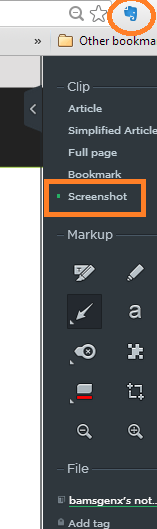
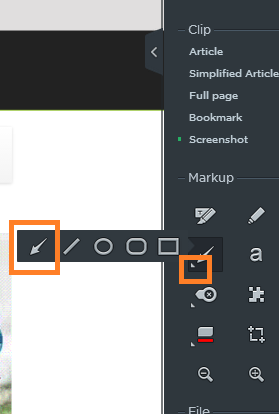
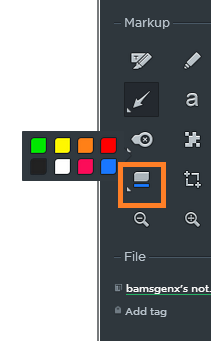
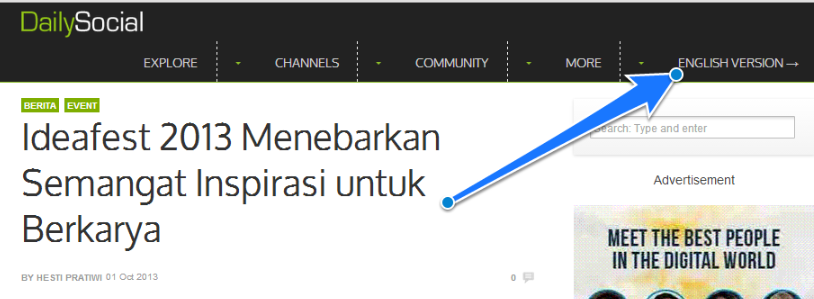
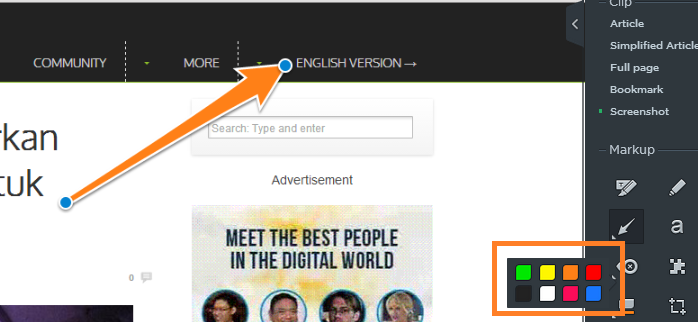
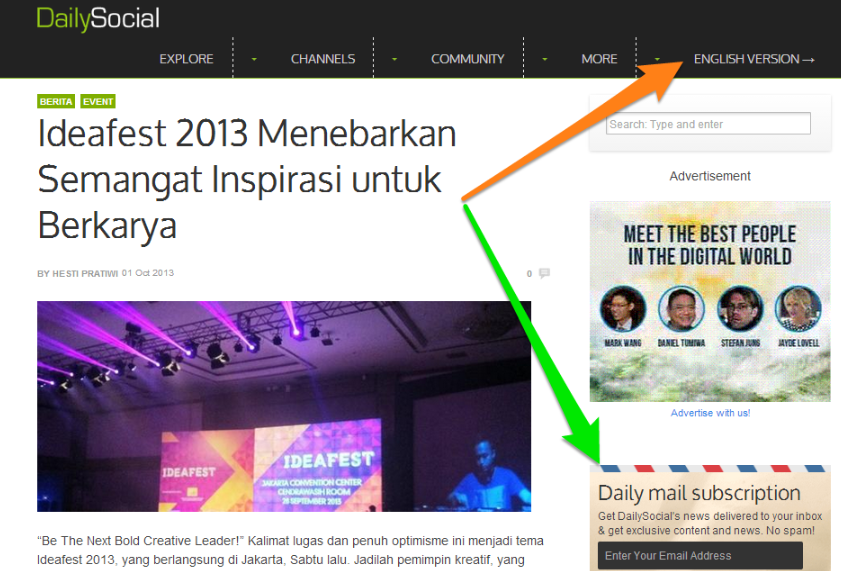
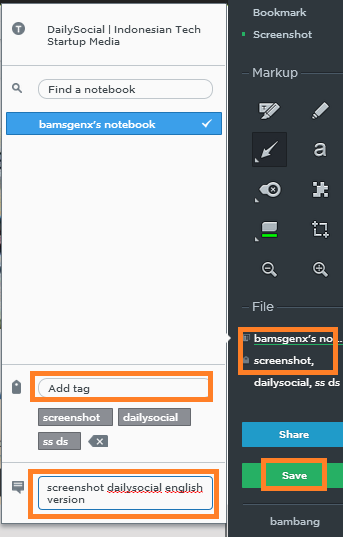
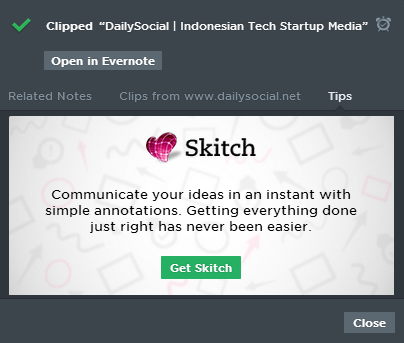
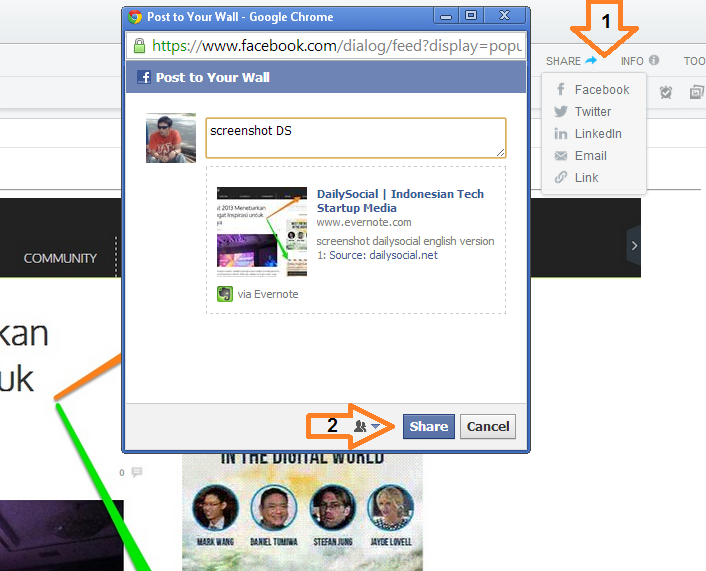




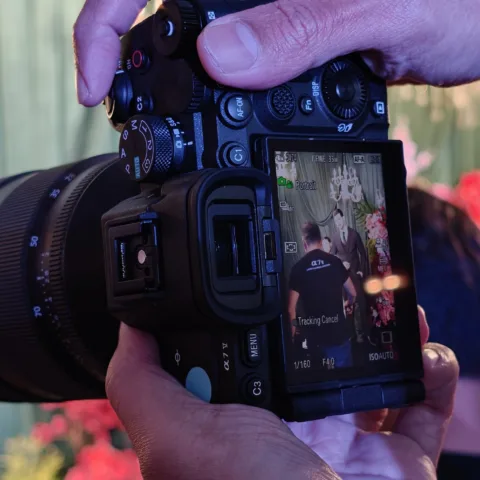






om, itu aku coba di firefox beda yah.
oiya, itu si om buat screenshoot yang ada arah panah2nya gto pake apa om..?
thanks
agak beda mas, karena yg di chrome itu paling up to date.
pake evernote juga mas.